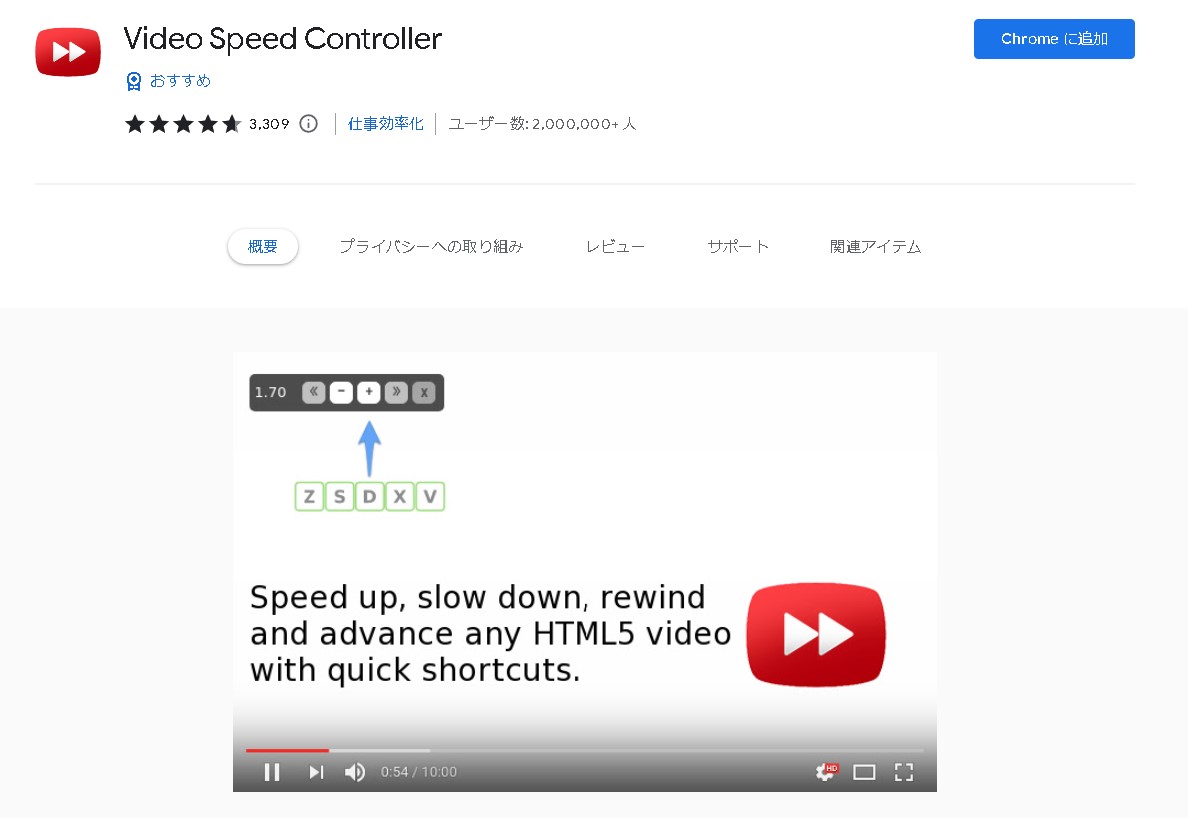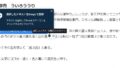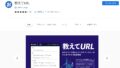Youtubeを見ているときに、効率良く動画を倍速再生したい場合に使える便利な拡張機能が「Video Speed Controller」です。
Youtube標準の倍速設定
設定(歯車)のアイコンから「再生速度」を選択します。
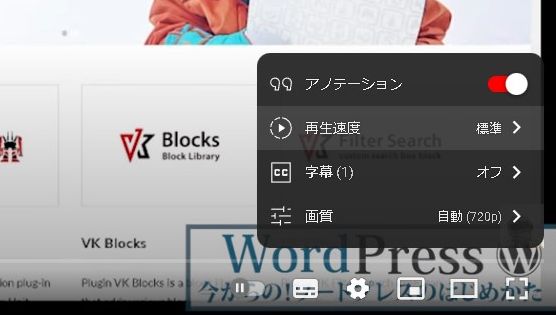
設定したい再生速度を選択します。2倍の場合は「2」を選択します。
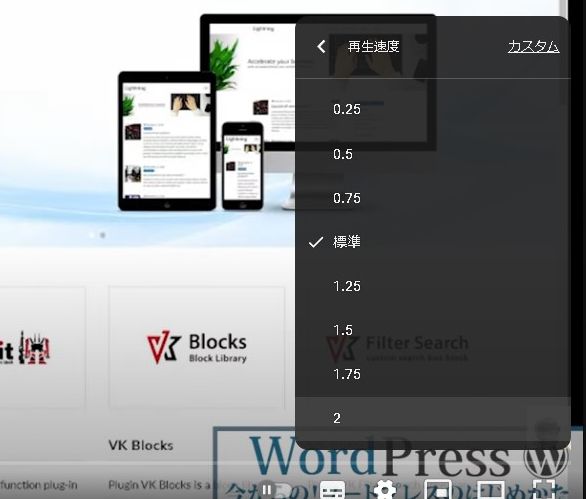
再生速度が2倍になりました。
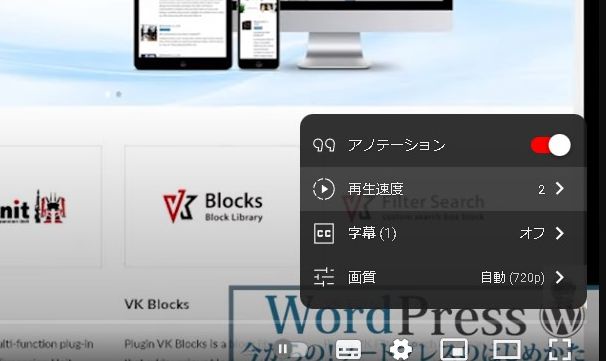
こちらを効率良く設定するための拡張機能を追加します。
Video Speed Controllerとは?
この「Video Speed Controller」拡張機能をインストールすると、YouTubeやVimeoなどの動画再生ページに倍速やスロー再生、スキップ機能を追加できます。再生速度を自由に変更できるほか、キーボードショートカットも使用可能です。
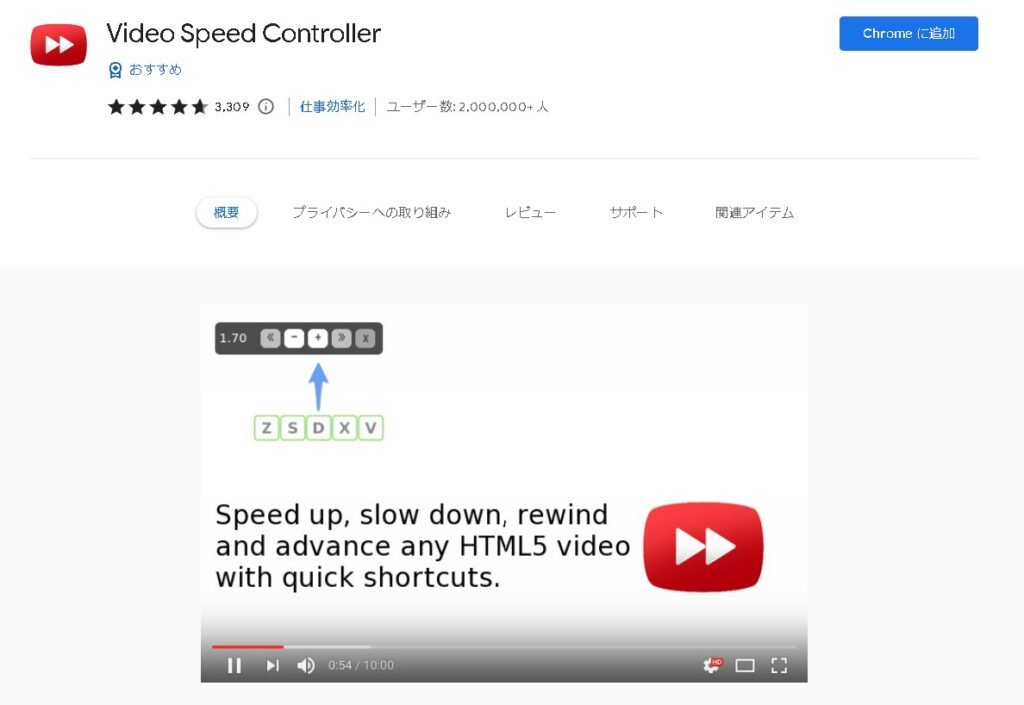
再生速度をすばやく調整したり、ビデオを巻き戻して最後の数秒をもう一度聞いたりできるため、ビデオの視聴を最適化するのに役立ちます。
Video Speed Controllerの使い方
まずは、下記のページから拡張機能をインストールして有効化します。
インストールするだけで、すでに使えるようになっています。Youtubeなどの動画の左上にスピードのコントロールボタンが追加されます。
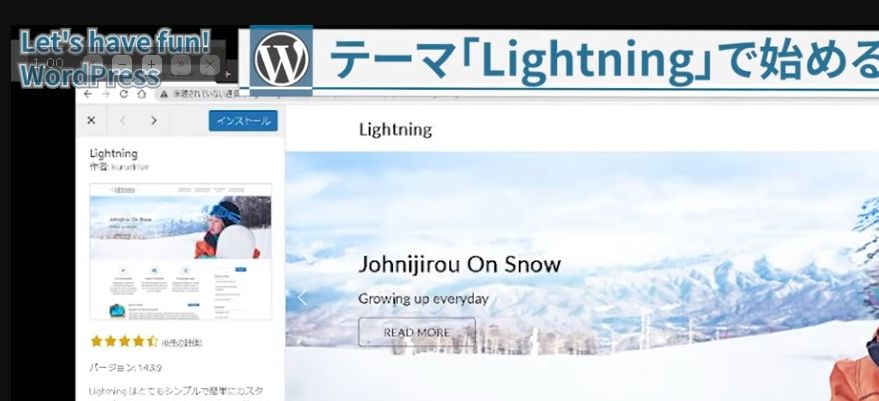
「+」のアイコンを押すと、倍速になっていきます。「ー」を押すとスロー再生になります。
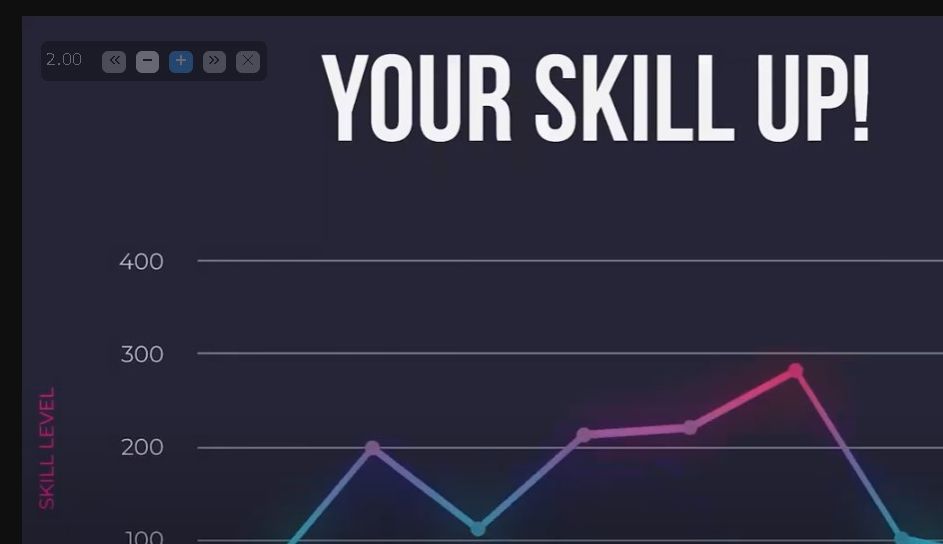
[rml_read_more]
Youtube標準では2倍速までですが、Video Speed Controllerを使うと、なんと12倍速も可能になります。まださらに早くもできましたが、もうこの時点で動画が早すぎて内容が分かりません…。
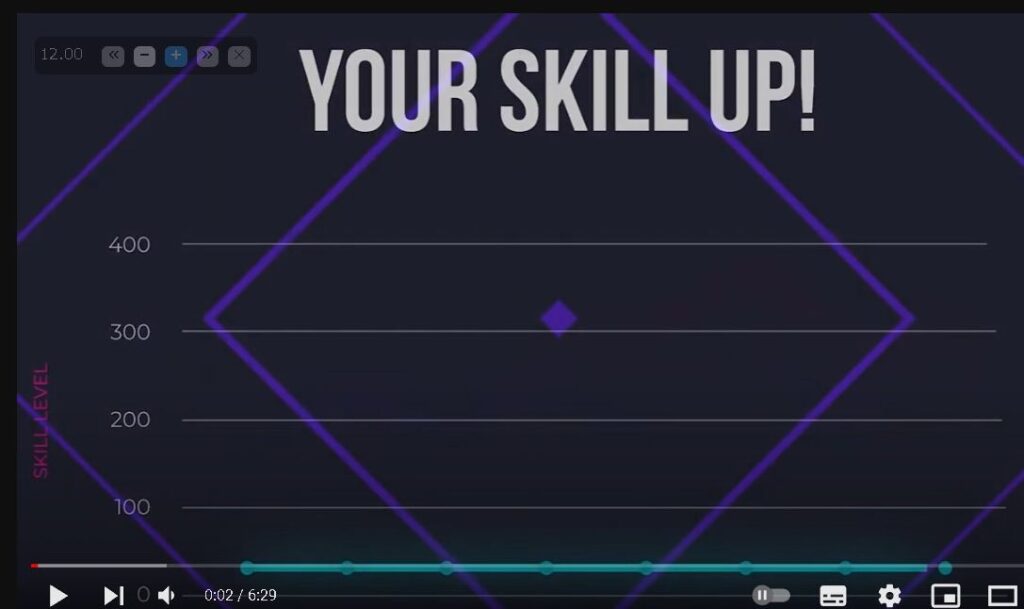
ショートカットキー
Video Speed Controllerをコントロールする様々なショートカットが準備されています。
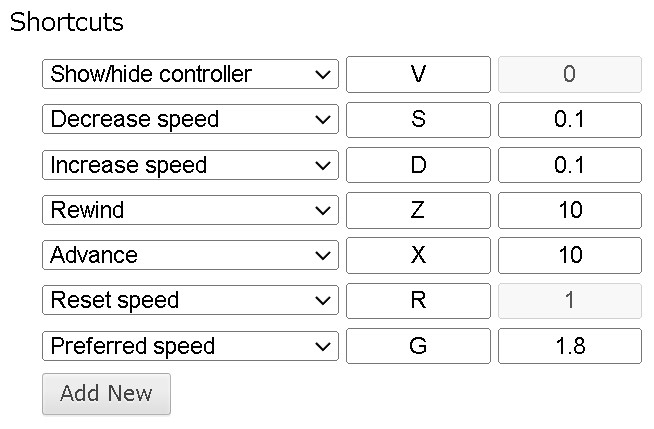
例えば、スピードを上げるには「D」、スピードを落とすには「S」、リセットするには「R」を押すと設定されます。便利ですね。
まとめ
Video Speed Controllerを使うと、動画を簡単に効率良く倍速できるようになります。
ぜひお試しください。